Quando acquisti un iPhone, vorrai che il tuo salvaschermo e quant'altro corrisponda alla tua personalità. E in iOS 16, Apple ha introdotto diverse funzionalità che ti offrono maggiore flessibilità sull'aspetto della schermata di blocco.
Lettura correlata:
- Come cambiare lo stato attivo dalla schermata di blocco in iOS 16
- I migliori widget di blocco schermo per iPhone per iOS 16
- Schermata di blocco iOS: come personalizzare iPhone
- Come nascondere le notifiche sulla schermata di blocco
- Come aggiungere widget alla schermata di blocco dell'iPhone in iOS 16
Se vuoi cambiare la schermata di blocco in iOS 16, sei nel posto giusto. Ti mostreremo come cambiarlo rapidamente, oltre a evidenziare come puoi fare in modo che il tuo telefono cambi manualmente le cose per te.
Puoi cambiare l'orologio della schermata di blocco dell'iPhone?
Sì, oltre a cambiare la schermata di blocco in iOS 16, puoi anche cambiare l'orologio sul tuo dispositivo.
Se vai a Impostazioni > Sfondo > Personalizza, troverai varie opzioni, inclusa la possibilità di cambiare i caratteri del tuo orologio.
Tocca l'ora e vedrai apparire vari caratteri. Puoi anche cambiare il colore.
Puoi cambiare la schermata di blocco del tuo iPhone più volte al giorno?
Se desideri cambiare la schermata di blocco in iOS 16 più volte al giorno, probabilmente non vorrai farlo manualmente. Fortunatamente, Apple ha introdotto funzionalità che ti consentono di scegliere la frequenza con cui vuoi che lo schermo si sposti.
In Impostazioni > Sfondo > Aggiungi nuovo sfondo, Puoi andare a Foto casuale nella parte superiore dello schermo. Qui puoi determinare se desideri che lo schermo cambi ogni ora o ogni giorno o quando blocchi e tocchi lo schermo.
Hai anche altri modi per cambiare la schermata di blocco in iOS 16, come scegliere quella Meteo. La schermata di blocco cambierà a seconda che ci sia il sole, piova e così via nella posizione corrente.
Come cambiare la schermata di blocco sul tuo iPhone
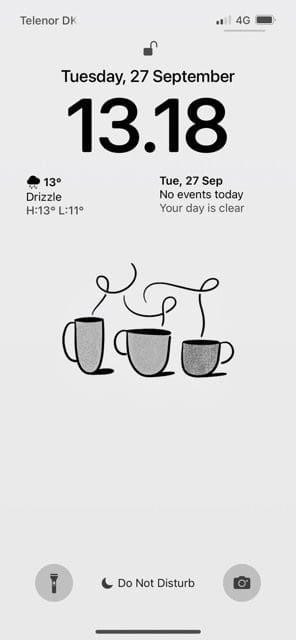
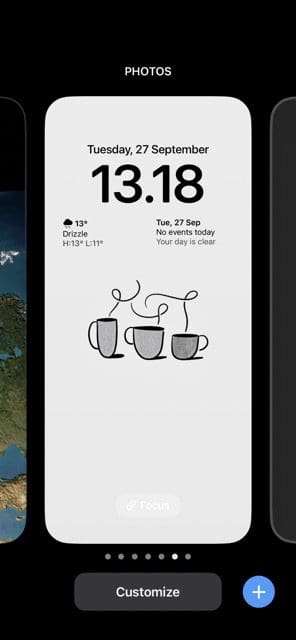
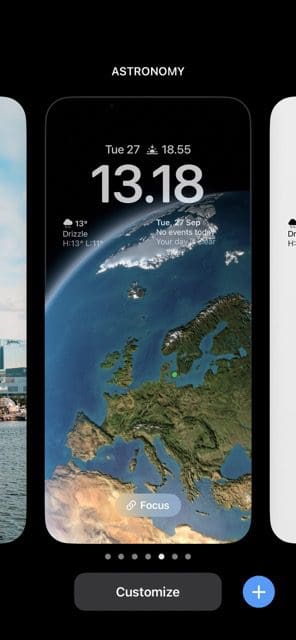
Se vuoi cambiare la schermata di blocco sul tuo iPhone senza fare nulla di drastico, questa sezione è per te. È possibile seguire le istruzioni riportate di seguito per ottenere i risultati desiderati.
- Riattiva il tuo iPhone utilizzando il pulsante di accensione/spegnimento o la schermata iniziale, a seconda del modello che possiedi.
- Tocca e tieni premuta la schermata di blocco finché non diventa più piccola. Vedrai un personalizzare linguetta in basso e a + simbolo in basso a destra.
- Se desideri passare rapidamente dallo schermo a qualcosa che hai utilizzato in precedenza, puoi scorrere verso sinistra fino a trovare l'opzione desiderata. Quando lo fai, toccalo e la schermata di blocco cambierà immediatamente.
Se desideri aggiungere una nuova schermata di blocco, scorri verso destra e seleziona Aggiungere nuova. Da lì, puoi scegliere tra le varie sezioni e opzioni disponibili.
Puoi anche cambiare la schermata di blocco del tuo iPhone se hai già sbloccato il dispositivo. Il processo è un po' più lungo, ma otterrai lo stesso risultato finale. Segui le istruzioni di seguito:
- Vai a Impostazioni > Sfondo.
- Selezionare Aggiungi nuovo sfondo.
- Scegli lo sfondo in cui vuoi cambiare il tuo dispositivo.
- Personalizza come ritieni necessario prima di selezionare Aggiungere.
Dopo aver aggiunto la nuova schermata di blocco, puoi passare da essa a quelle precedenti, se preferisci.
Cambiare la schermata di blocco del tuo iPhone è facile
Se vuoi cambiare la schermata di blocco in iOS 16, il processo è piuttosto semplice. Hai un sacco di opzioni; il più semplice è farlo mentre il dispositivo è bloccato.
Quando cambi la schermata di blocco del tuo iPhone, puoi scegliere tra uno screensaver che hai usato in passato. Ma se vuoi provare qualcosa di nuovo, hai anche l'opportunità di farlo.
Se desideri che la schermata di blocco cambi automaticamente durante il giorno, Apple ha reso facile anche per te farlo.

Danny è uno scrittore freelance che utilizza i prodotti Apple da oltre un decennio. Ha scritto per alcune delle più grandi pubblicazioni tecnologiche sul web e in precedenza ha lavorato come scrittore interno prima di tracciare la propria strada. Danny è cresciuto nel Regno Unito, ma ora scrive di tecnologia dalla sua base scandinava.